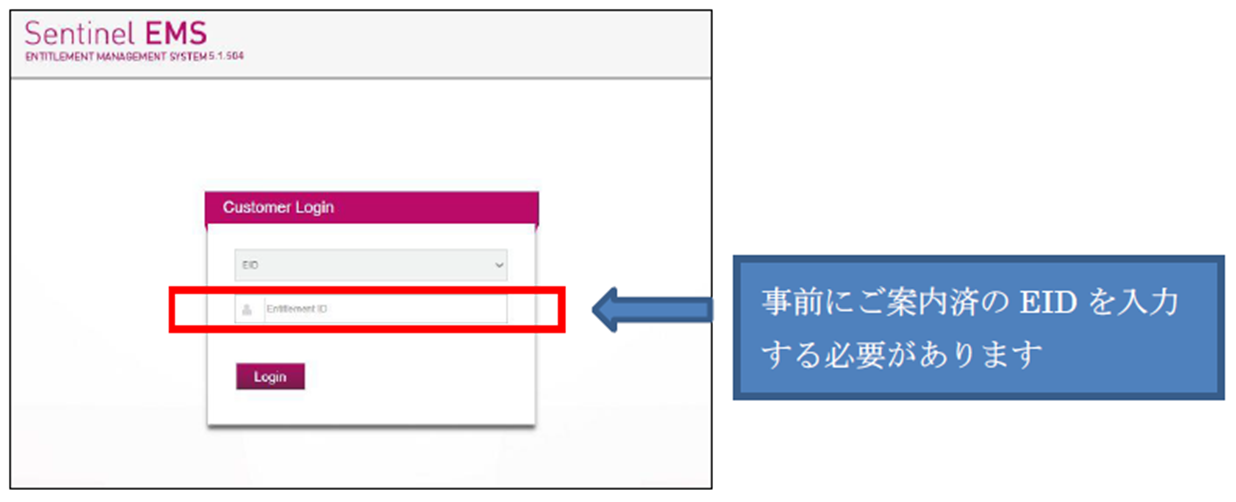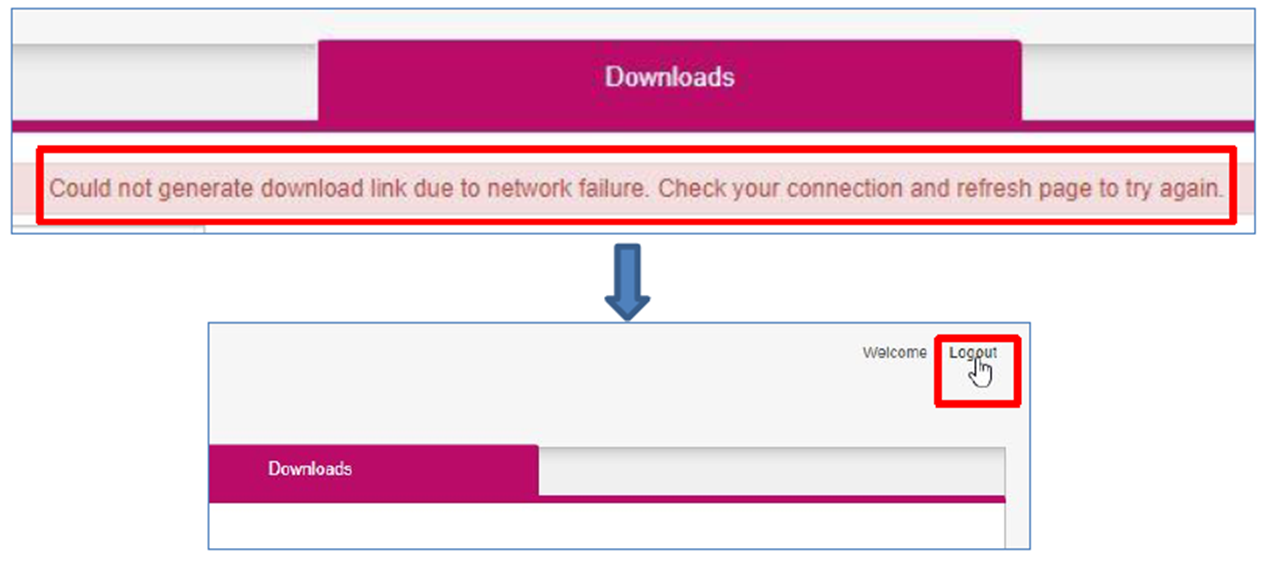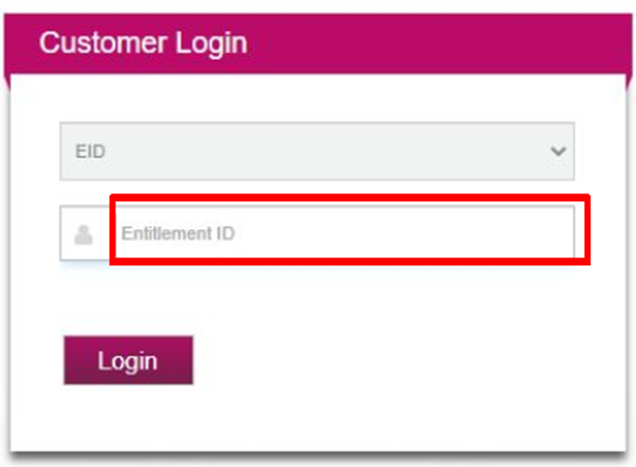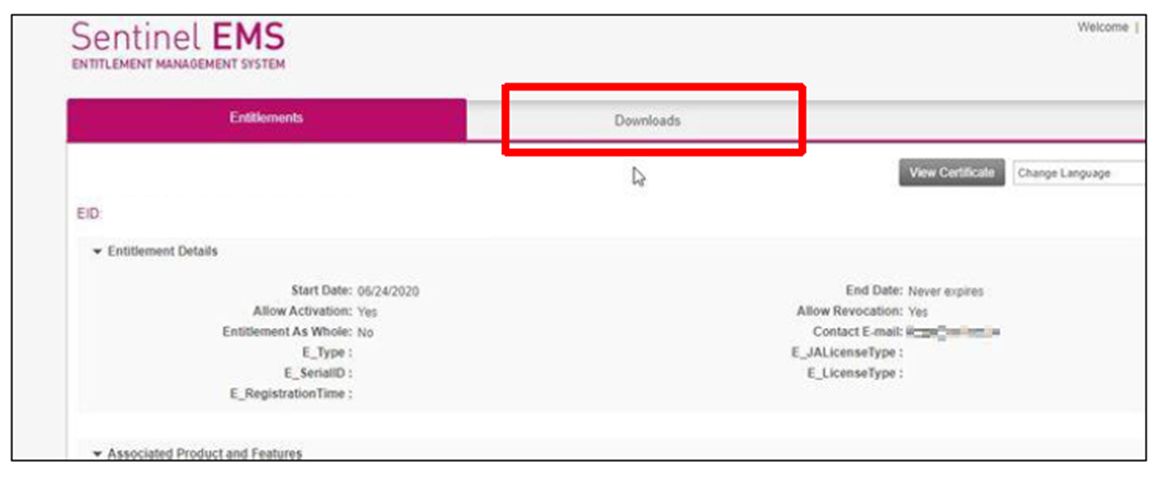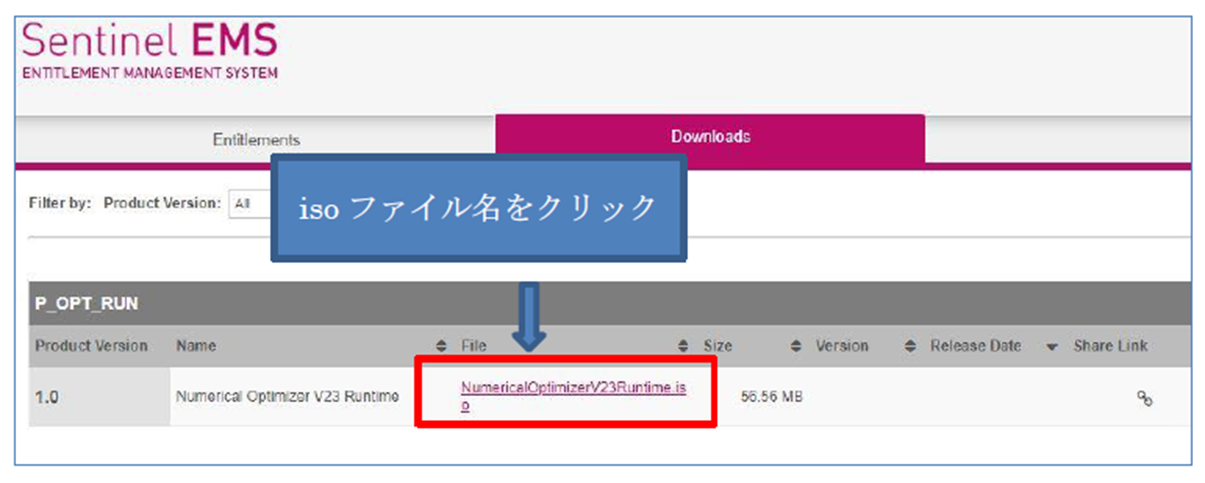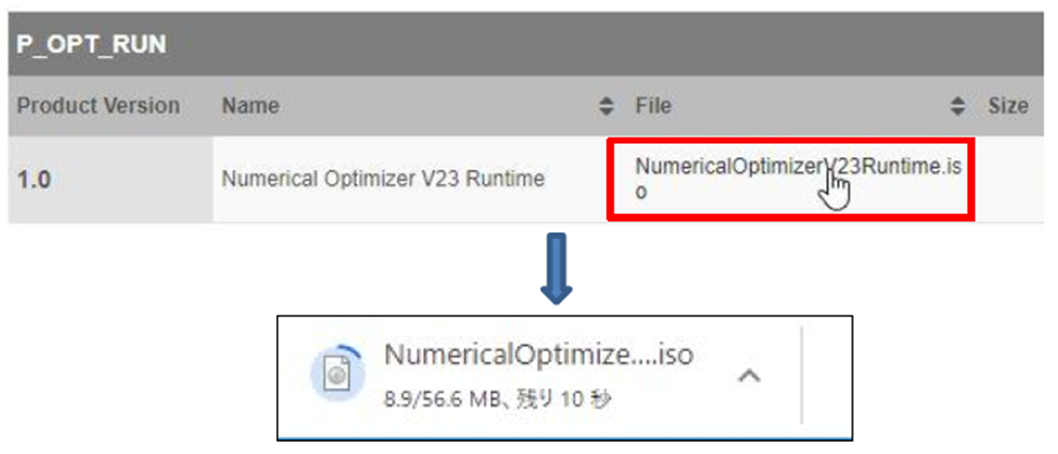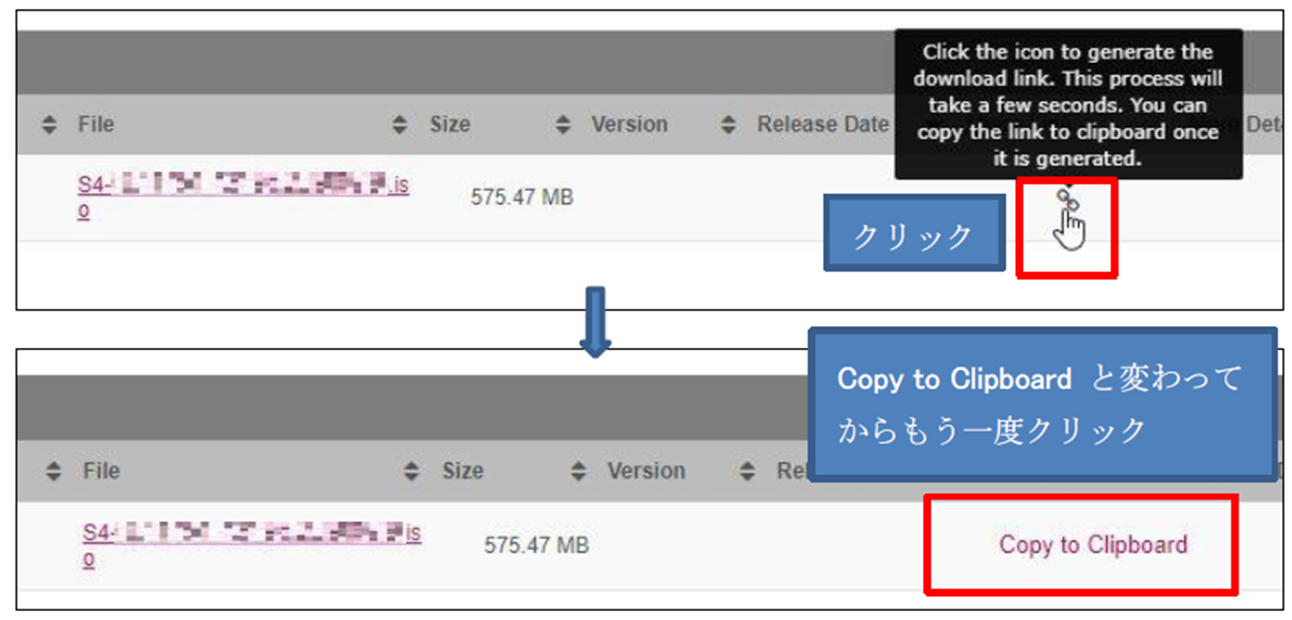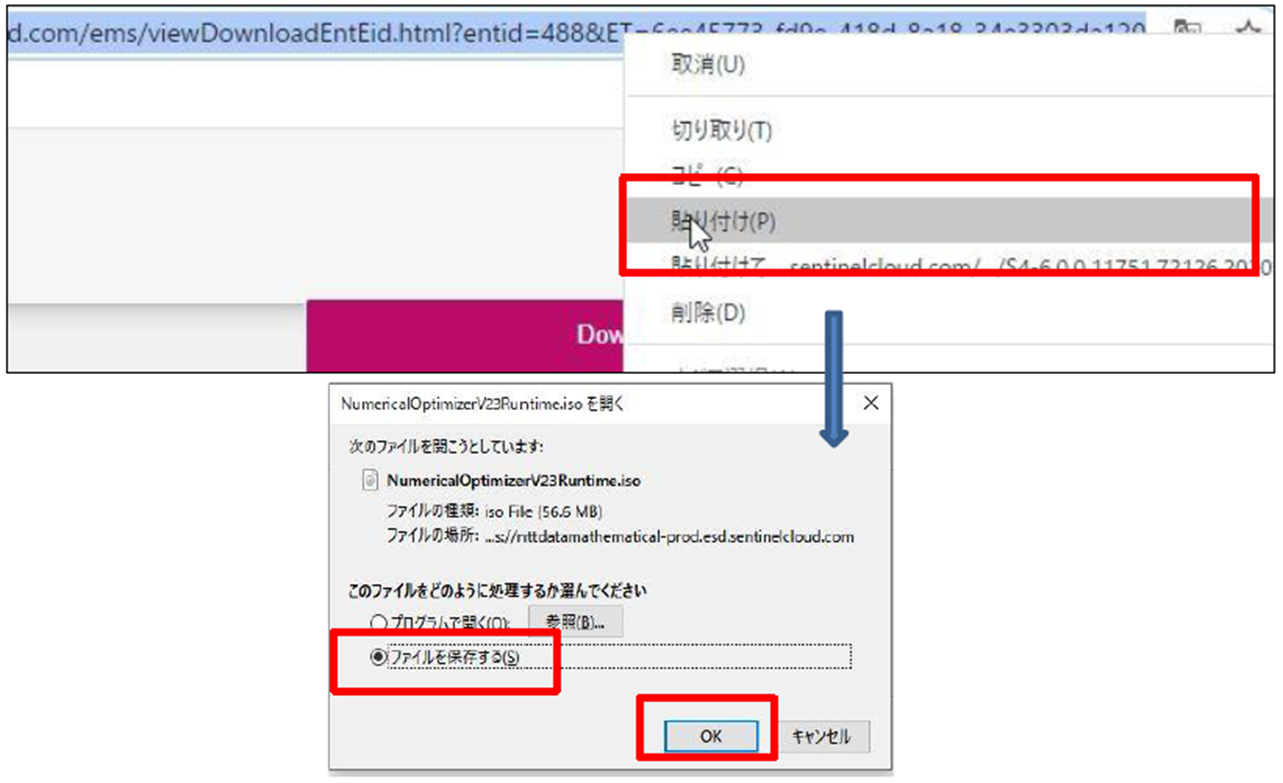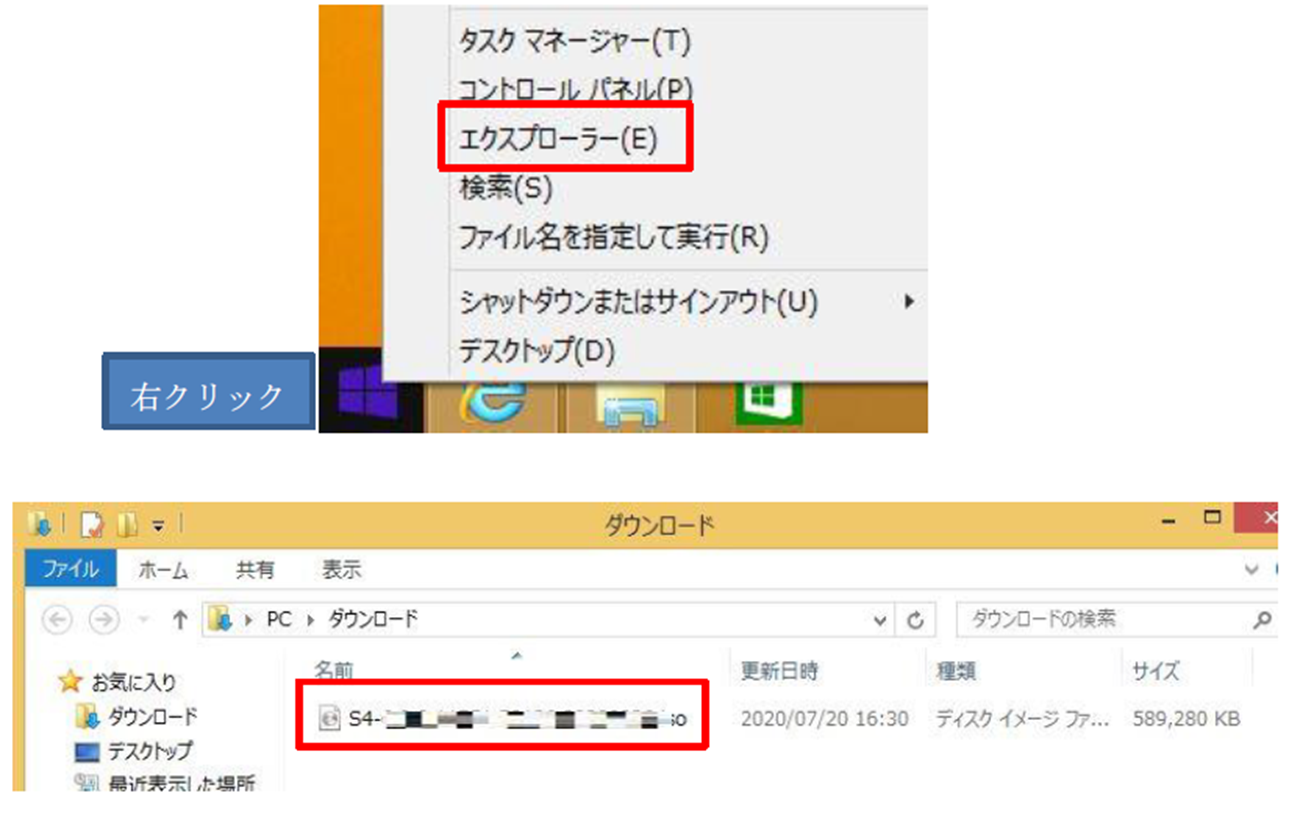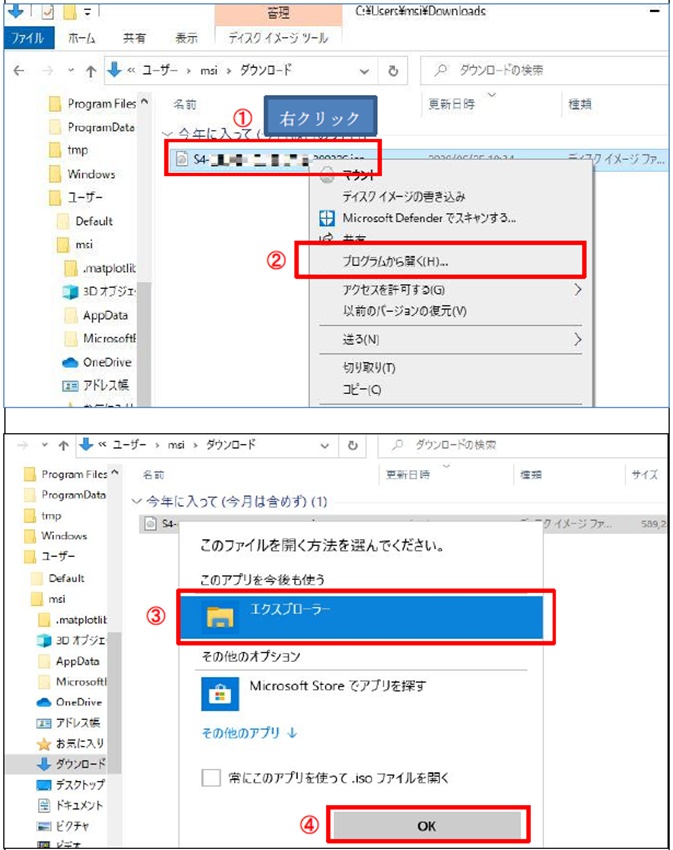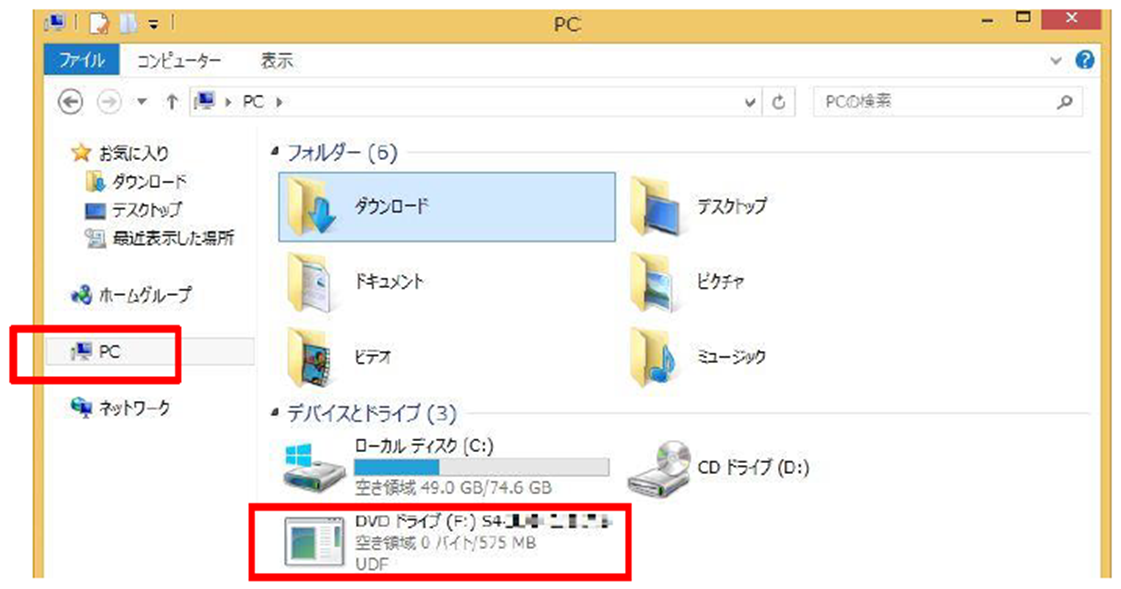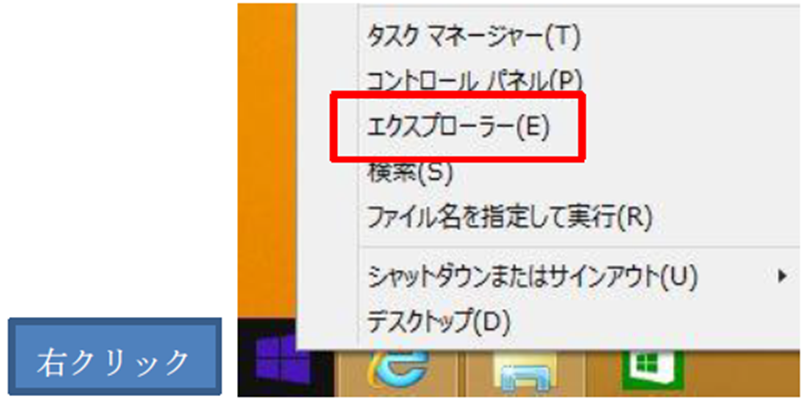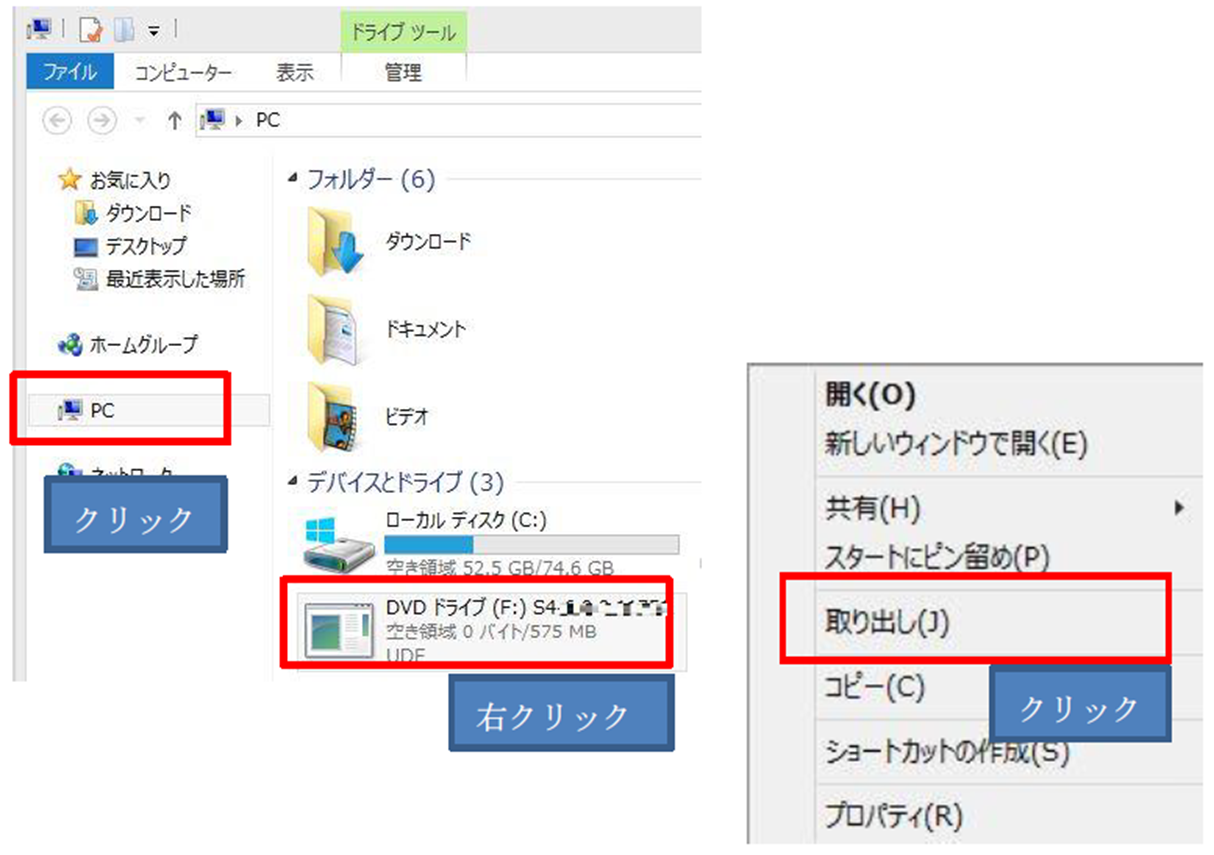ISOファイルのダウンロード方法¶
推奨Webブラウザ¶
- Microsoft Edge (バージョン89以上)
- Google Chrome (バージョン89以上)
- FireFox (バージョン86以上)
注釈
Internet Explorerでのダウンロードには対応しておりません。上記推奨Webブラウザのご利用をお願いいたします。
ダウンロード方法について¶
ダウンロードサイトへのログインについて¶
ダウンロードサイトにログインするためには、EID(Entitlement ID)と呼ばれる、アルファベット、数字、ハイフンからなる36文字のIDの入力が必要です。
EIDはお申し込みいただいたSDPFのご契約担当者様宛にE-Mailにて事前にご案内します。
EID入力によりログインした後、無操作状態が30分以上ある場合や、ネットワークの状況により、以下のようなメッセージが表示され、ダウンロードできない場合があります。その場合は画面右上よりログアウトを行い、もう一度ログインから操作を行ってください。
ダウンロード方法¶
以下のURLにWebブラウザでアクセスします。
https://nttdatamathematical.prod.sentinelcloud.com/ems/customerLogin.html
上記のようなEntitlement IDの入力を促すログイン画面が表示されます。
事前にE-Mailでご案内しておりましたEIDを入力し、ログインすると以下のような画面が表示されます。(しばらく時間がかかる場合があります)。Downloadタブを選択してください。
Downloadタブを選択すると、以下のような画面が表示されます。
Microsoft EdgeもしくはGoogle Chromeの場合、上記のFile欄のISOファイル名をクリックし、しばらくするとダウンロードが開始されます。
※ISOファイル名をクリックしてもダウンロードできない場合¶
注釈
FireFoxの場合、セキュリティ設定などの影響により、ISOファイル名をクリックしてもダウンロードが開始されない場合があります。その場合は以下の手順でダウンロードしてください。
Downloadタブにおいて、ファイル名の右横のShare link欄のマークをクリックします。
「Copy to Clipboard」と記載が変わりましたらその箇所をもう一度クリックし、ダウンロードURLをクリップボードにコピーします。
WebブラウザのURL設定欄にコピーしたURLを張り付け、操作の確認がなされた場合は「保存」を選択してダウンロードを開始してください。
ISOファイルのマウント方法について¶
ISOファイルを保存したフォルダーをWindows画面左下のウィンドウマーク右クリックなどでエクスプローラーを起動し、表示します。
ISOファイルを右クリックし、「プログラムから開く」を選択した後、開く方法として「エクスプローラー」を選択します。
下位メニューが表示される場合があります。その場合も「エクスプローラー」を選択します。
PCによってはマウントできるまで時間がかかる場合があります。また、エクスプローラーの表示が切り替わらない場合は、「PC」の部分をクリックしてください。
Windows8.1などで以下のようなダイアログが表示される場合、そのまま「OK」ボタンを押して進めてください。
インストール手順についてはマウントしたドライブ直下にある、以下のインストールマニュアルをご覧ください。
| ISOファイル名 | インストールマニュアル |
|---|---|
| Alkano12_BayoLinkS91_202306.iso | インストールガイド |
ISOファイルのアンマウント方法について¶
製品インストール完了後、以下の手順にてISOファイルのマウントを解除します。
Windows画面左下のウィンドウマークを右クリックなどでエクスプローラーを起動し、表示します。
エクスプローラー左側の「PC」をクリックし、右側にマウントしたドライブを表示します。ISOファイル名が記載されたドライブを右クリックし、「取り出し」を選択します。以上でISOファイルのアンマウントは完了です。
ダウンロードに関するお問い合わせ¶
ご利用に関するお問い合わせは、ポータル画面からチケットにてお受けしております。 チケット画面の操作方法については、下記ページをご確認ください。